|
14
Батарейка в материнской платеКаким бы компьютером вы не пользовались, будь то ноутбук или настольный ПК, в нем обязательно установлена батарейка на материнской плате. В отличие от батареи ноутбука, которую надо постоянно заряжать, батарейка материнской платы не питает ваш ПК в целом. Более того, она используется в противоположном случае – когда компьютер выключен. Если вам интересно, для чего нужна батарейка в материнской плате, эта статья познакомит вас подробнее с предназначением этого небольшого элемента питания. Для чего нужна батарейка в материнской платеЕсли говорить коротко, то батарейка на материнской плате используется для питания низкоуровневых системных функций на материнской плате. Речь идет о встроенных часах (так называемый Real Time Clock) и настройках BIOS / UEFI. На более новых компьютерах батарейка используется исключительно для часов, поскольку настройки UEFI для больше надежности хранятся независимо от маленькой батарейки-таблетки (или «монеты», как ее еще называют другие). Традиционное крепление батарейки на современной материнской плате. Компьютер оснащен так называемым BIOS / UEFI – специальным программным обеспечением, которое отвечает за управление железом вашего компьютера и его конфигурацией. Традиционно настройки BIOS хранятся в так называемой CMOS RAM (Complementary Metal-oxide Semiconductor – вспомогательный метал-оксидный полупроводник). Этот тип памяти непостоянный и зависит от наличия постоянного питания. Иными словами, есть питание – есть настройки. Нет питания – нет настроек. Поскольку CMOS RAM не нуждается в большом количестве энергии, ей достаточно встроенной батарейки, чтобы работать примерно два года и больше. Современные компьютеры больше не используют CMOS RAM. Вместо этого производители материнских плат отдают предпочтение энергонезависимой памяти, которая не очищается после отключения питания. Благодаря этому настройки UEFI сохраняются даже при полной разрядке батарейки или ее извлечении. Несмотря на переход к постоянной памяти для настроек UEFI, материнская плата все еще нуждается в батарейке. Вопрос: зачем? Ответ прост: встроенные в плату часы. Они работают всегда, вне зависимости от того, подключен ли ваш компьютер к сети или нет. Эти часы работают даже на материнских платах, которые лежат на складах магазинов или производителей и еще ни разу не вскрывались. По своей сути RTC-часы на материнской плате являются самыми обычными кварцевыми часами, которые люди носят на своих запястьях. Разница лишь в том, что посмотреть дату и время можно не на циферблате материнской платы, а в интерфейсе BIOS. Когда компьютер включен, материнская память использует блок питания для работы всех систем, включая встроенные часы. Когда же питания нет, в игру вступает встроенная батарейка. Благодаря этому компьютер всегда знает точное время. Часы из BIOS / UEFI синхронизируются с часами операционной системы, поэтому на ваших часах в Windows всегда отображается точное время. Когда надо менять батарейку материнской платыВсем нам хорошо известно, что батарейка является элементом питания с ограниченным сроком службы и рано или поздно энергия внутри нее закончится. Зачастую батарейка на материнской плате разряжается в период от двух до десяти лет жизни материнской платы или с момента ее производства (если ее не устанавливали в компьютер). Если ПК постоянно подключен к сети и не выключается, батарейка проживет гораздо дольше, поскольку в таком случае, как было сказано выше, материнская плата использует энергию от блока питания, а не батарейки. Если же ПК по большей мере простаивает выключенным, тогда батарейка сядет гораздо быстрее. Бывают случаи, когда компьютер гибнет от старости, а батарейка на материнской плате до сих пор держится молодцом. Иными словами, время ее жизни варьируется в пределах от пары до десятка лет. Вы можете сами поменять батарейку на свое усмотрение и не ждать пока она разрядится. Стоит она сущие копейки, поэтому замена не сильно скажется на ваших финансовых показателях. Нет ничего плохого в том, чтобы вовсе не париться этим вопросом и просто дождаться смерти батарейки. Здесь стоит лишь отметить, что в таком случае пользователь может со временем столкнутся с ошибками при загрузке системы. К примеру, появится ошибка “CMOS Battery Failure” или “CMOS Read Error”, или “CMOS Checksum Error”. В особо запущенных случаях возможны ошибки в стиле “New CPU Installed”. В этом случае из-за выхода из строя батарейки материнская плата «забывает», что в нее уже установлен ранее процессор и думает, что пользователь произвел замену ЦП при каждом включении. Разряд батарейки материнской платы не должен повлечь за собой выход из строя компьютера, но может стать причиной некоторых неудобств. К примеру, у вас могут сброситься настройки разгона процессора или памяти, порядок загрузки дисков или режим SATA-контроллера. Это будет происходить каждый раз при отключении питания, поскольку CMOS RAM не имеет питания для хранения настроек BIOS. На таковых материнских платах загрузка будет останавливаться до тех пор, пока пользователь не подтвердит сброс. Особенности хранения настроек BIOS также являются причиной, по которым различные инструкции советуют пользователям передернуть батарейку, если надо попасть в заблокированный паролем BIOS или сбросить его настройки без возможности сделать это из самого BIOS. На компьютерах, где параметры UEFI хранятся в постоянной памяти (для справки: эта память не имеет ничего общего с жестким диском или SSD-накопителем. Чипы такой памяти распаяны на материнской плате и используются исключительно для настроек UEFI), проблем будет меньше. Он будет без проблем включаться, но вы можете заметить, что ПК перестал нормально считать время. Если вы видите, что часы на ПК начали отображать какую-то чушь, значит самое время заменить батарейку. Какая батарейка стоит в материнской платеЕсли вы пришли к выводу, что уже пора заменить батарейку в компьютере, вам надо определиться с ее типом. Можно вскрыть компьютер и посмотреть на батарейку на плате (обычно они расположены возле PCIe-слотов, но точное расположение на конкретных моделях будет зависеть от производителя материнской платы и ее особенностей). Она расположена плоской стороной к верху, так что маркировку можно узнать без снятия батарейки. Батарейка на материнской плате MSI B350M. В подавляющем большинстве случаев производители используют тип CR2032, но бывают и исключения. В отдельных моделях устанавливают CR2025 или CR2016. Все они выдают одинаковые 3 В и имеют одинаковый диаметр 20 мм, но имеют разную емкость и толщину. CR2032 имеет толщину 3.2 мм и объем 210 мАч. CR2025 тоньше на 0.7 мм и имеет лишь 150 мАч. CR2016 еще меньше – чуть больше полутора миллиметра и до 90 мАч. На практике все эти батарейки будут одинаково работать (выдают ведь все те же 3 В), но меньшая батарейка будет работать меньше. Кроме того, если вы используете батарейку нестандартной толщины, вам надо будет убедиться, что у батарейки есть надежный контакт с материнской платой. Для более толстых батарей может понадобится подогнуть контакты на слоте, но мы не рекомендуем делать подобное и просто приобрести батарейку нужного размера, чтобы не рисковать повредить гнездо. Чтобы не ошибиться с подбором батарейки обязательно ознакомтесь с руководством пользователя вашей материнской платы. CR2032, 3 В. 20 - диаметр (20 мм), 32 - толщина (3.2 мм). Как поменять батарейку на материнской платеОпределившись, что вам нужна замена батарейки, купите нужную вам батарейку и приступайте к ее замене. Для этого отключите компьютер от питания и полностью обесточьте его. Также убедитесь, что при работе с материнской платой не возникнет статический разряд – это запросто может вывести из строя вашу плату, поэтому важно перестраховаться. Откройте корпус и найдите батарейку на материнской плате. Вы увидите, что с одной из сторон батарейка прижимается к гнезду металлическим контактом. Этот контакт надо слегка отогнуть в противоположную сторону, после чего батарейка выскочит из своего крепления. После этого ее можно легко достать из гнезда. Важно: существуют материнские платы, на которых используется несъемная батарейка. В таком случае ее замена либо должна выполняться квалифицированным специалистом в сервисном центре, либо она не предусмотрена вообще. Если вы не видите никаких видимых способов снять с гнезда батарейку, значит вам лучше обратиться к мастеру или в сервисный центр производителя вашего ПК. Обратите внимание, что существуют нестандартные способы крепления батарейки на материнской плате. В основном на очень старых материнских платах встречаются гнезда, в которых батарейка установлена не параллельно к плате, а перпендикулярно к ней. Также бывали платы, в которых контакт плюса перекрывал батарейку сверху и прижимал ее к плате. Будьте особенно осторожными с таковым типом крепления и не повредите его, иначе механизм перестанет работать. К счастью, во всех современных платах используется механизм, изображенный на рисунке слева. Процедура снятия батарейки в материнской платы. Слева - традиционное крепление, справа - более старое. Вставьте новую батарейку и защелкните контакт-фиксатор. Убедитесь, что она закреплена надежно и не болтается. Важно, чтобы батарейка была закреплена, так как в противном случае она может не работать вообще. Еще более важно соблюдать полярность: не перепутайте плюс и минус. Зачастую батарейка устанавливается минусом вниз и плюсом к верху. Чтобы не ошибиться, проверьте способ установки перед снятием старой батарейки или посмотрите в инструкцию вашей материнской платы. Как заменить батарейку материнской платы ноутбукаЕсли открыть корпус и вытащить из него батарейку не составит большого труда для пользователя традиционного настольного ПК, с ноутбуками дела предстоят гораздо сложнее, поскольку в них батарейка материнской платы спрятана гораздо тщательнее и добраться до нее бывает не так уж и просто. Иногда батарейки спрятаны с обратной стороны платы, поэтому достать ее путем снятия нижней части ноутбука не получится. Если вы не хотите полностью вскрывать свой ноутбук или боитесь повредить что-то, лучше обратитесь к специалисту, который проведет замену батарейки. Пожалуй, это все, что вам надо знать о процессе замены батарейки. Надеемся, эта информация была для вас полезной и смогла выручить в нужный момент. Комментарии (14)Вы должны быть зарегистрированы для написания комментариев. |


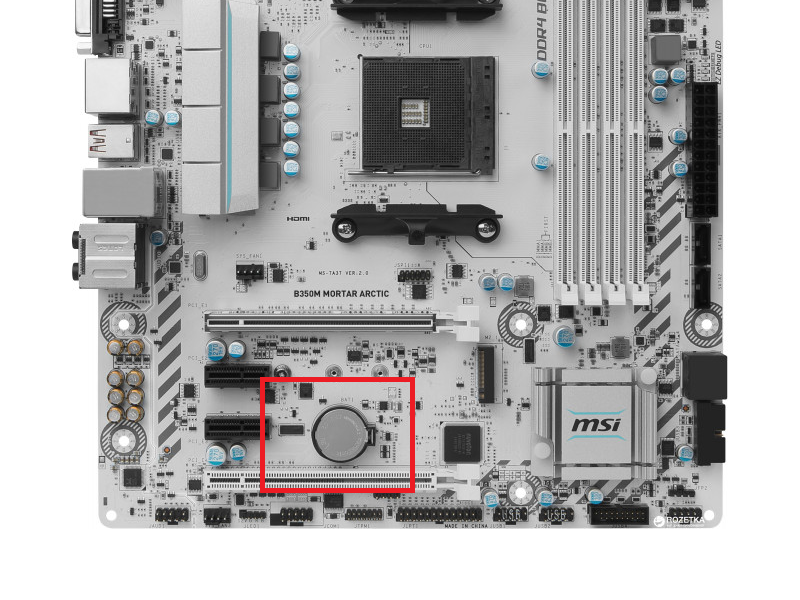
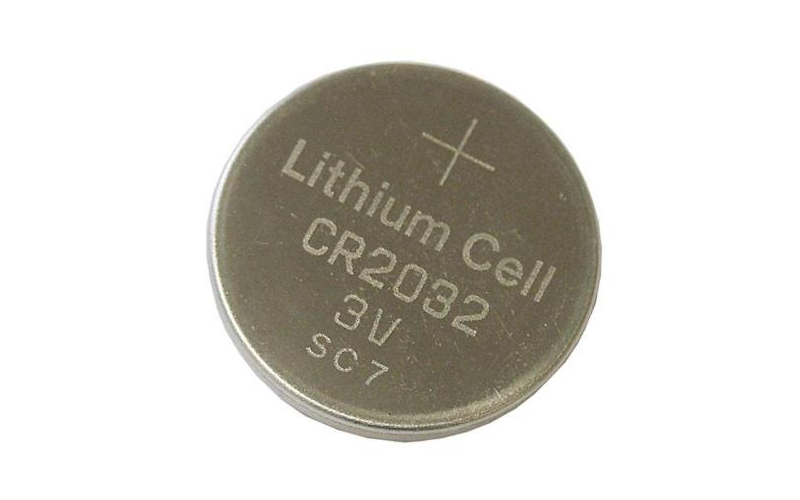
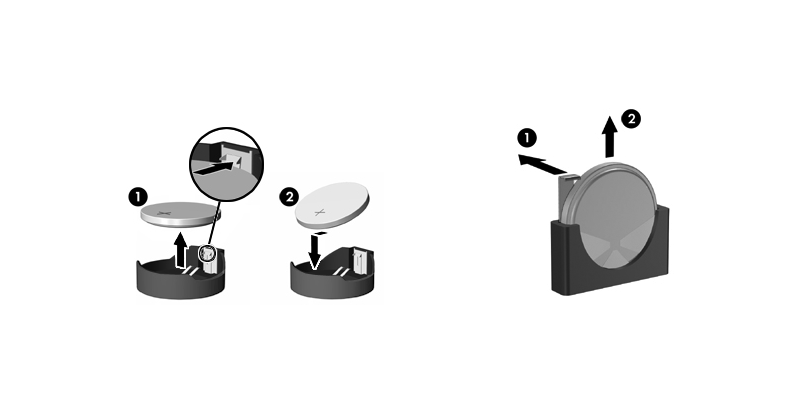


Это прям диссертация ))) спасибо ,
Дичь, дикая...
Еще крайне редко встречаеться ионистор:) его менять не нужно...
А ещё я слышал если её вытащить то будет сброс биос на заводские установки. Если кому надо, напортачил с настройками биос. Если что статью полностью не читал, извините если там это есть.
Продам свою люмию https://m.avito.ru/sankt-peterburg/telefony/microsoft_lumia_950_dual_sim_1355022000
Да если вытащить батарейка сбросить до заводскую настройки
А тут бац: биос и настройки записываются на флеш-память как сейчас часто встречается. Вынимаешь батарейку и ничего не происходит. Опаньки.
нужно ещё замыкать ±
Современные компьютеры больше не используют CMOS RAM. Вместо этого производители материнских плат отдают предпочтение энергонезависимой памяти, которая не очищается после отключения питания. Благодаря этому настройки UEFI сохраняются даже при полной разрядке батарейки или ее извлечении.
Понимаю, что не читал, но на заметку
Батарейка на моей старом компьютере держался 7 или 8 год, менял после того когда стало при каждом перезагрузке требовать сбросить настройки биоса, а на новом еще не менял))
уже 11 лет работает, компьютер почти всегда выключен
Запилите статью про настройки таймингов памяти и пр. Из раздела cpu.
Обычным пользователям лезть в эти разделы не зачем. К тому же универсальная инструкция мало чем поможет. Данные разделы существуют - для разгона. Оверлокеры сами экспериментируют с этими параметрами, успех у всех разный.
"Когда компьютер включен, материнская память использует блок питания"
- шта?